如何给电脑中的文件设置默认打开方式为安装的WPS软件
我们在电脑中安装了office和wps软件后,想要将文件的默认打开方式为WPS软件,该怎么操作呢?今天就跟大家介绍一下如何给电脑中的文件设置默认打开方式为安装的WPS软件的具体操作步骤。
方法一
1.首先打开电脑,找到桌面上的“计算机”图标,右键,在打开的菜单中,选择“属性”选项。
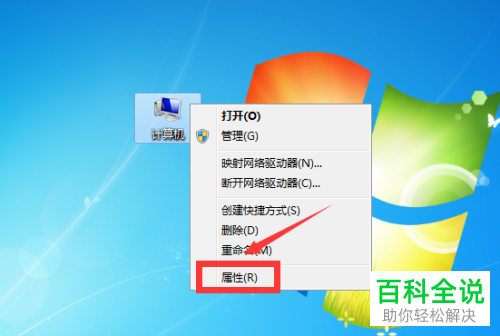
2. 在打开的系统页面,点击左上方的“控制面板主页”选项。
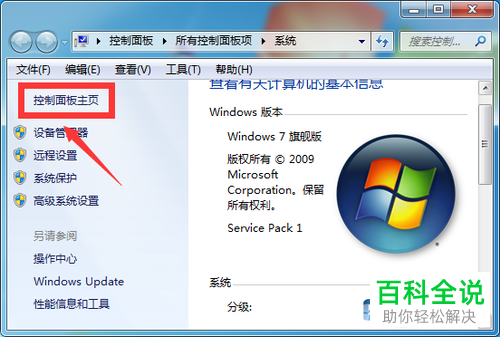
3. 进入控制面板页面后,将右上方的查看方式设置为“小图标”,然后找到“默认程序”选项,点击。
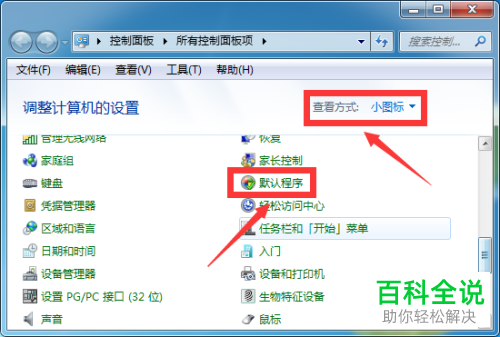
4. 在打开的默认程序页面,找到“将文件类型或协议与程序关联”的选项,点击。
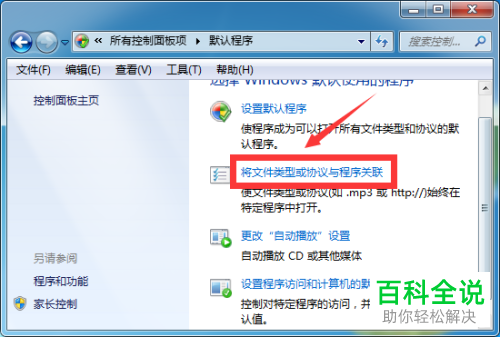
5. 如图,在打开的页面,选择想要设置的文件类型(以表格为例),点击右上方的“更改程序”按钮。

6. 在弹出的打开方式窗口中,点击“WPS office”,最后点击右下方的“确定”按钮即可完成操作。
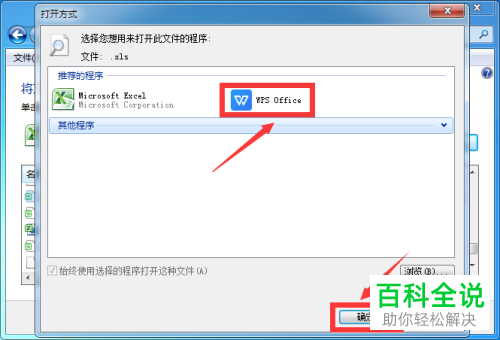
方法二
1. 找到想要设置的文件,右键,在打开的菜单中,依次点击“打开方式”---“选择默认程序”选项。
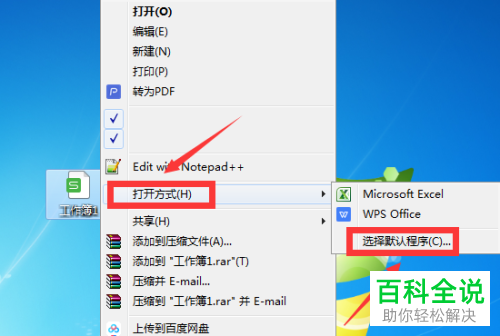
2.如图,在弹出的打开方式窗口中,选择“WPS office”,并在左下方勾选上“始终使用选择的程序打开这种文件”的选项,最后点击右下方的“确定”按钮即可完成设置。
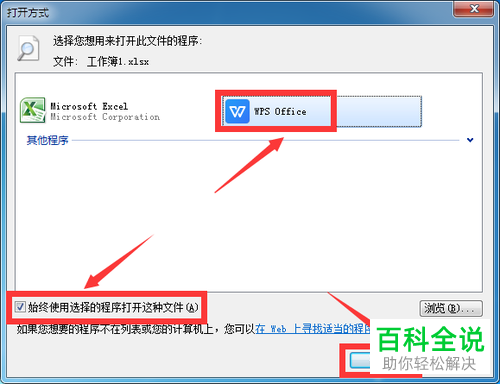
以上就是如何给电脑中的文件设置默认打开方式为安装的WPS软件的具体操作步骤。
赞 (0)

